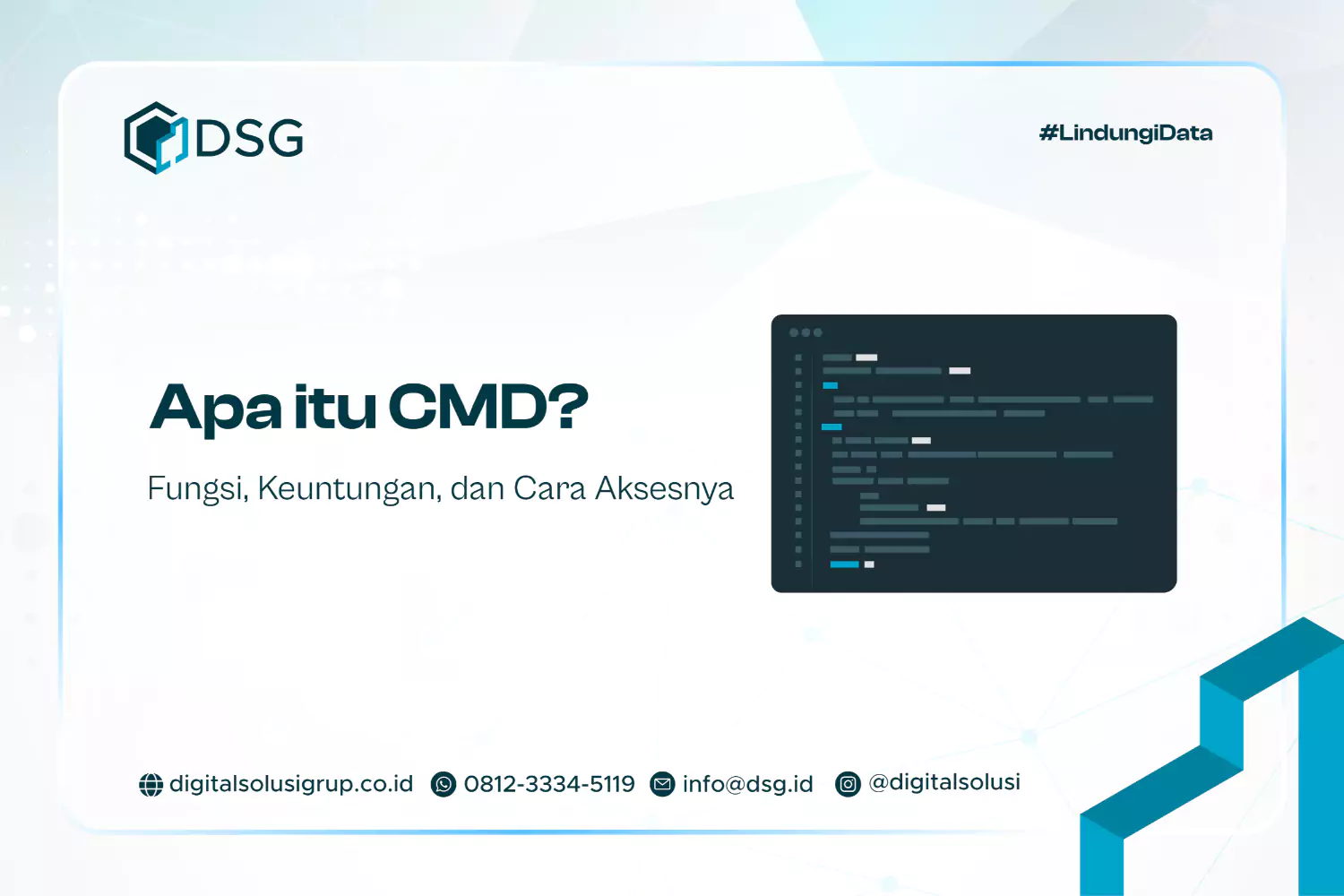Command Prompt, yang sering disingkat CMD, adalah antarmuka berbasis baris perintah (command-line interface) yang digunakan dalam sistem operasi Windows. Melalui CMD, pengguna dapat menjalankan berbagai perintah untuk mengelola sistem, memperbaiki masalah teknis, hingga melakukan tugas administratif secara efisien tanpa perlu menggunakan antarmuka grafis.
Meski tampak sederhana, CMD memiliki kemampuan yang cukup kuat dan fleksibel, sehingga masih banyak digunakan oleh teknisi IT, pengembang, maupun pengguna tingkat lanjut. Artikel ini akan membahas secara lengkap apa itu CMD, mulai dari fungsinya, berbagai keuntungan yang ditawarkan, hingga cara mengaksesnya di perangkat Windows.
Apa itu CMD?
CMD atau Command Prompt adalah antarmuka baris perintah (command-line interface) bawaan sistem operasi Windows yang memungkinkan pengguna untuk berinteraksi langsung dengan sistem melalui perintah teks. CMD merupakan salah satu alat administrasi yang penting dalam sistem operasi Windows karena memberikan akses tingkat rendah ke berbagai fungsi sistem, yang tidak selalu tersedia melalui antarmuka grafis (GUI).
CMD dikenal juga sebagai cmd.exe, dan sering digunakan oleh teknisi IT, administrator sistem, maupun pengguna tingkat lanjut untuk menjalankan perintah-perintah sistem, skrip otomatisasi, dan untuk memecahkan masalah komputer.
Fungsi CMD
CMD memiliki berbagai fungsi penting, di antaranya:
- Menjalankan perintah dasar seperti menyalin, memindahkan, dan menghapus file atau folder.
- Mengakses dan mengelola direktori (folder) dan file sistem.
- Mengkonfigurasi jaringan, seperti mengatur IP address atau mengecek konektivitas menggunakan perintah ping dan ipconfig.
- Menjalankan skrip batch untuk mengotomatisasi tugas-tugas rutin.
- Melakukan troubleshooting terhadap sistem operasi, perangkat keras, atau koneksi jaringan.
- Mengeksekusi perintah sistem tingkat lanjut yang tidak tersedia di antarmuka grafis.
Keuntungan Menggunakan CMD
CMD menawarkan berbagai keuntungan yang menjadikannya alat penting bagi para profesional IT maupun pengguna biasa yang ingin efisien dalam mengelola sistem Windows.
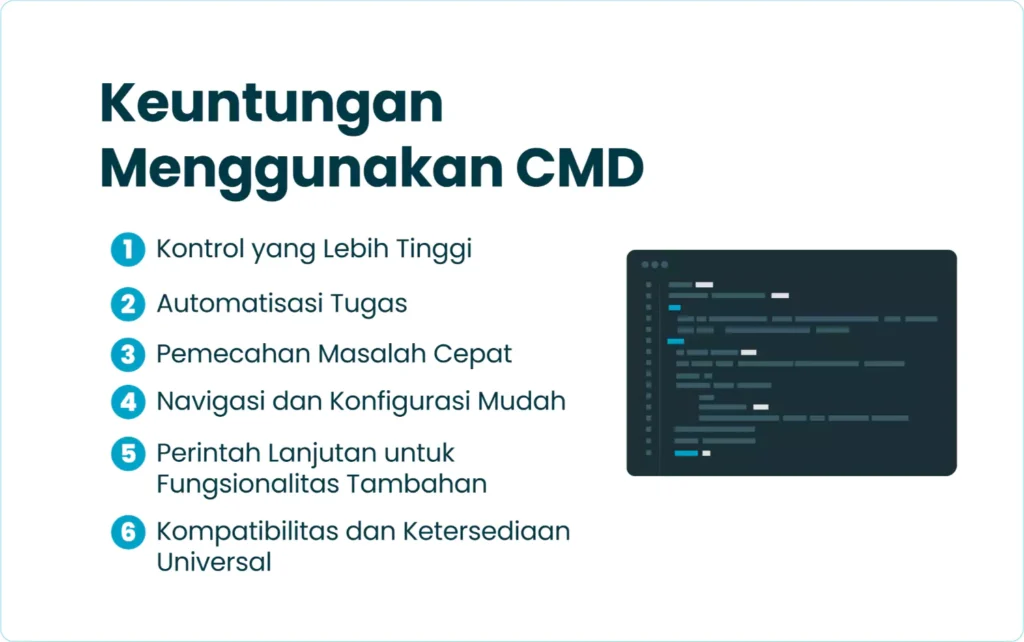
1. Kontrol yang Lebih Tinggi
Dengan CMD, pengguna mendapatkan kontrol penuh atas sistem. Banyak tugas administratif dan pengaturan lanjutan hanya dapat dilakukan melalui perintah di CMD. Ini memberikan keleluasaan bagi pengguna untuk menyesuaikan sistem sesuai kebutuhan spesifik, tanpa keterbatasan GUI.
2. Automatisasi Tugas
CMD memungkinkan pengguna untuk membuat skrip batch (.bat) guna mengotomatiskan berbagai tugas yang dilakukan secara berulang. Misalnya, backup file, pembersihan direktori sementara, atau menjalankan serangkaian perintah tertentu secara otomatis tanpa campur tangan pengguna. Hal ini sangat membantu meningkatkan efisiensi kerja.
3. Pemecahan Masalah Cepat
CMD sering menjadi alat utama dalam troubleshooting sistem. Melalui perintah seperti sfc /scannow, chkdsk, atau netstat, pengguna bisa dengan cepat mendiagnosis dan menyelesaikan berbagai masalah sistem, jaringan, maupun performa perangkat.
4. Navigasi dan Konfigurasi Mudah
Meskipun berbasis teks, CMD menawarkan cara cepat untuk menavigasi folder, mengelola file, dan melakukan konfigurasi sistem tanpa harus menggunakan banyak klik seperti di antarmuka grafis. Ini mempercepat pekerjaan terutama bagi yang sudah terbiasa dengan perintah-perintah dasar CMD.
5. Perintah Lanjutan untuk Fungsionalitas Tambahan
CMD mendukung banyak perintah lanjutan dan parameter opsional yang memungkinkan pengguna melakukan tugas kompleks seperti membuat partisi, mengatur jadwal tugas otomatis, hingga mengakses sistem file tersembunyi. Ini memberikan kekuatan dan fleksibilitas yang lebih dibandingkan dengan GUI biasa.
6. Kompatibilitas dan Ketersediaan Universal
CMD tersedia di hampir semua versi Windows, dari versi lama seperti Windows XP hingga versi terbaru Windows 11. Ini menjadikannya alat yang sangat kompatibel dan dapat diandalkan dalam berbagai lingkungan sistem operasi Windows, tanpa perlu instalasi tambahan.
Baca Juga : Apa itu Booting? Jenis, Proses, dan Cara Mempercepatnya
Cara Akses CMD
Command Prompt (CMD) adalah salah satu alat penting di sistem operasi Windows. Untuk bisa menggunakan CMD, langkah pertama tentu adalah mengetahui cara mengaksesnya. Ada beberapa cara mudah yang bisa Anda lakukan untuk membuka CMD:
1. Melalui Menu Start
- Klik tombol Start atau tekan tombol Windows di keyboard.
- Ketik cmd atau Command Prompt di kolom pencarian.
- Klik kanan pada hasil pencarian dan pilih Run as administrator jika ingin menjalankannya dengan hak akses penuh.
2. Menggunakan Run Dialog
- Tekan tombol Windows + R secara bersamaan.
- Ketik cmd lalu tekan Enter.
3. Dari File Explorer
- Buka folder mana pun di File Explorer.
- Klik pada kolom alamat folder, ketik cmd, lalu tekan Enter.
- CMD akan terbuka di direktori tempat Anda berada.
4. Melalui Task Manager
- Tekan Ctrl + Shift + Esc untuk membuka Task Manager.
- Klik menu File > Run new task.
- Ketik cmd, centang opsi Create this task with administrative privileges jika diperlukan, lalu klik OK.
Perintah Dasar CMD
Setelah berhasil membuka CMD, langkah berikutnya adalah mengenal beberapa perintah dasar yang umum digunakan. Berikut adalah daftar perintah dasar CMD beserta fungsinya:
| Perintah | Fungsi |
| dir | Menampilkan daftar file dan folder dalam direktori saat ini. |
| cd | Masuk atau pindah ke direktori tertentu. |
| cd.. | Kembali ke direktori induk (satu tingkat ke atas). |
| mkdir | Membuat folder atau direktori baru. |
| rmdir | Menghapus folder atau direktori. |
| copy | Menyalin file dari satu lokasi ke lokasi lain. |
| del | Menghapus file. |
| move | Memindahkan atau mengganti nama file dan folder. |
| cls | Membersihkan tampilan layar CMD. |
| exit | Keluar dari jendela CMD. |
Perintah-perintah ini cukup untuk memulai navigasi dan pengelolaan dasar file di dalam sistem operasi Windows.
Cara menggunakan CMD
Menggunakan CMD pada dasarnya berarti mengetikkan perintah tertentu dan mengeksekusinya untuk menjalankan fungsi yang diinginkan. Berikut adalah langkah-langkah dasar cara menggunakan CMD:
1. Membuka CMD
Pertama-tama, buka CMD menggunakan salah satu cara yang telah dijelaskan di atas.
2. Mengetik Perintah
Ketik perintah yang diinginkan di prompt (biasanya ditampilkan sebagai C:\>), misalnya:
bash
CopyEdit
cd Documents
Perintah di atas akan memindahkan direktori aktif ke folder Documents.
3. Menjalankan Perintah
Setelah mengetik perintah, tekan Enter untuk menjalankannya. Hasil atau respon dari perintah tersebut akan langsung ditampilkan di bawahnya.
4. Menggunakan Parameter atau Opsi Tambahan
Banyak perintah di CMD memiliki parameter tambahan untuk memperluas fungsionalitasnya. Misalnya:
bash
CopyEdit
dir /p
Perintah ini akan menampilkan daftar isi folder satu halaman sekaligus (pause per halaman).
5. Menjalankan CMD sebagai Administrator
Beberapa perintah tertentu memerlukan hak akses administrator, seperti sfc /scannow atau netsh. Untuk itu, pastikan CMD dibuka dengan opsi Run as administrator agar perintah dapat dieksekusi dengan benar.
6. Membuat Skrip Sederhana
CMD juga bisa digunakan untuk membuat skrip .bat yang berisi serangkaian perintah. Misalnya:
bat
CopyEdit
@echo off
echo Backup dimulai…
xcopy C:\Data D:\Backup\Data /E /H /C /I
echo Backup selesai.
pause
Simpan skrip ini sebagai file .bat dan jalankan untuk mengeksekusi perintah secara otomatis.
CMD, Alat Kecil dengan Kemampuan Besar
Command Prompt (CMD) bukan hanya sekadar jendela hitam dengan teks putih—ini adalah alat yang sangat kuat yang bisa membuka banyak kemungkinan dalam mengelola dan memecahkan masalah pada sistem operasi Windows. Dengan CMD, pengguna dapat menjalankan perintah secara langsung, mengakses fitur-fitur tersembunyi, serta mengontrol sistem dengan lebih efisien dibandingkan menggunakan antarmuka grafis biasa.
Manfaat utama menggunakan CMD antara lain adalah efisiensi waktu, kemampuan otomatisasi tugas, serta akses ke fungsi-fungsi lanjutan yang tidak tersedia di GUI. Bagi profesional IT maupun pengguna yang ingin belajar lebih dalam tentang sistem Windows, menguasai CMD bisa menjadi keunggulan tersendiri. Ringkas, ringan, namun penuh daya—CMD adalah senjata ampuh untuk mengelola komputer secara cerdas dan profesional.
FAQ (Frequently Asked Question)
Apakah perbedaan antara CMD dan PowerShell?
CMD adalah antarmuka baris perintah klasik di Windows yang sudah ada sejak era DOS. Sementara PowerShell lebih modern, berbasis .NET, dan mendukung scripting yang lebih kompleks dengan kemampuan manajemen sistem yang jauh lebih kuat. PowerShell bisa menjalankan perintah CMD, tapi tidak sebaliknya.
Mengapa beberapa perintah CMD tidak berfungsi saat dijalankan tanpa administrator?
Beberapa perintah seperti sfc /scannow atau netsh memerlukan hak akses tinggi karena mengakses sistem inti Windows. Jika CMD tidak dijalankan sebagai administrator, perintah tersebut akan gagal atau terbatas.
Apakah bisa menjalankan script otomatis melalui CMD saat startup Windows?
Bisa. Kamu bisa menempatkan file batch (.bat) di folder Startup atau menggunakan Task Scheduler untuk menjalankan skrip CMD secara otomatis saat booting atau login user.
Bagaimana CMD digunakan untuk mengatasi masalah jaringan?
CMD menyediakan banyak tool jaringan, seperti ipconfig, ping, tracert, netstat, dan nslookup, yang sangat berguna untuk diagnosa koneksi, DNS, konflik IP, hingga memeriksa rute jaringan.
Apakah CMD bisa digunakan untuk mematikan komputer secara otomatis?
Ya. Kamu bisa menggunakan perintah shutdown /s /t 60 untuk menjadwalkan shutdown dalam 60 detik, atau shutdown /runtuk restart. Bisa juga dikombinasikan dengan Task Scheduler atau shortcut desktop.
Bagaimana cara mencari dan menghapus file tertentu di seluruh direktori lewat CMD?
Kamu bisa gunakan perintah seperti:
del /s /q C:\folder\*.log
untuk menghapus semua file .log dalam subdirektori secara diam-diam (quiet mode), atau dir /s /b *.txt untuk mencari semua file .txt.
Dapatkah CMD membaca dan memanipulasi isi file teks?
CMD tidak sekuat PowerShell dalam hal ini, tetapi bisa menggunakan perintah type, find, atau more untuk membaca, serta redirection (>, >>) dan piping (|) untuk manipulasi sederhana.
Bagaimana cara membuat menu interaktif dengan CMD?
Dengan scripting batch, kamu bisa membuat menu dengan label dan choice atau set /p untuk menangkap input pengguna. Meskipun terbatas, ini cukup berguna untuk tool internal sederhana.
Apa risiko menjalankan file .bat atau perintah CMD dari sumber tak dikenal?
Sangat tinggi. File batch bisa menghapus data, mengubah sistem, atau menanam malware jika dimodifikasi. Selalu cek isi file .bat dengan editor teks sebelum menjalankan, terutama dari sumber eksternal.
Apakah CMD masih relevan untuk administrasi sistem di era GUI dan PowerShell?
Masih. CMD tetap cepat, ringan, dan praktis untuk tugas-tugas dasar, terutama untuk troubleshooting dan automasi di lingkungan lama. Namun, untuk skenario kompleks dan enterprise, PowerShell lebih unggul.
Baca Juga : Apa itu BIOS? Jenis, Fungsi, dan Komponen BIOS